使用CUPS的分步IPP打印服务器
本教程介绍如何使用CUPS安装Linux打印服务器。 它还涵盖打印服务器上的打印机驱动程序的安装和配置以及Windows 2000客户端上的打印机设置。
内容:
IPP服务器设置
2.安装/配置打印机驱动程序
IPP客户端设置
IPP服务器设置
步骤#1 - 安装CUPS服务
# su root
# yum install cups*
步骤#2 - 配置CUPS
# vi /etc/cups/cupsd.conf
默认的CUPS配置限制对本地机器的管理。 要打开访问权限,请编辑/etc/cups/cupsd.conf并注释掉以下行:
以下行限制了对本地主机的Web管理访问
评论行 842,843,844,所以应该看起来像这样
Order deny,allow
Deny from all
Allow from 127.0.0.1
要禁用密码认证,您需要编辑/etc/cups/cupsd.conf文件并注释掉以下行:
下面的行限制了打印机对系统用户的访问
评论行838,839,所以用户可以打印没有认证
AuthType Basic
AuthClass System
步骤#3 - 重新启动CUPS服务器
# service cups restart
步骤#4 - 运行“IPP_PrintDrivers_Setup”文档中描述的步骤
步骤#5 - 重新启动CUPS服务
# service cups restart
第6步 - 如果需要,CUPS可以管理
http:// localhost:631 - 在本地系统上
要么
http://192.168.6.210:631 - 在远程系统上(替换IP)
注意:这里IP:192.168.6.210是为了使用你自己的例子
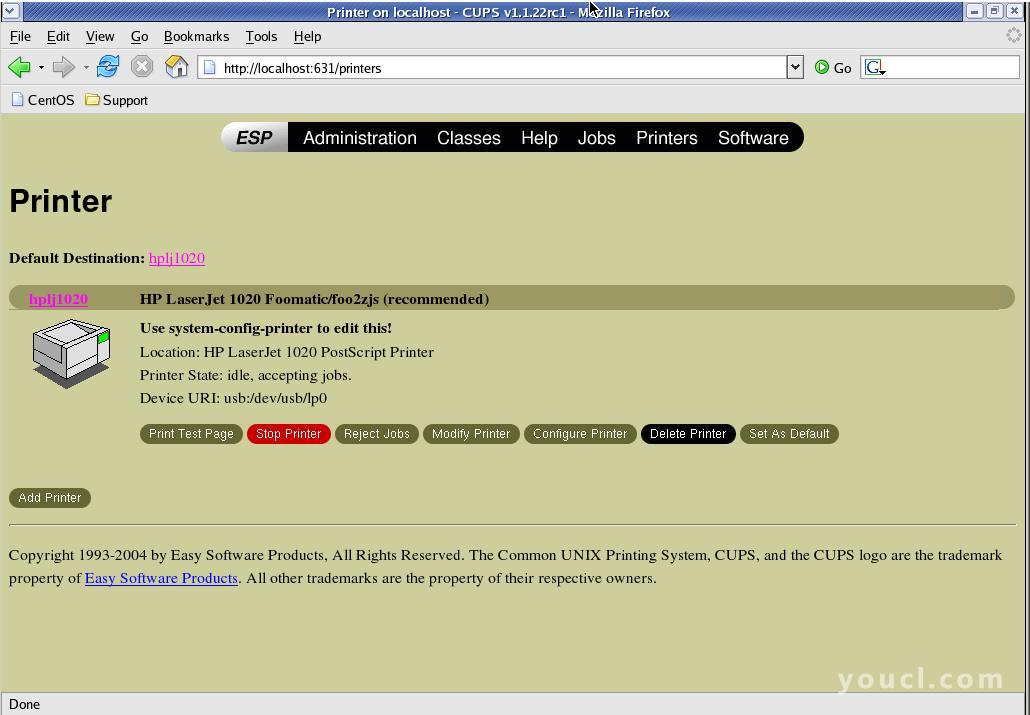
第6步 - 运行“IPP_Client_Setup”文档中描述的步骤
步骤#7 - 故障排除CUPS
如果在日志文件/ var / log / cups / error_log中找到错误消息:
print_job:不支持的格式'application / octet-stream'! 提示:是否启用了原始文件打印规则?
解决:取消注释/etc/cups/mime.types文件中的行:
应用程序/八位字节流
在/etc/cups/mime.convs文件中:
应用程序/八位字节流应用程序/ vnd.cups-raw
如果CUPS安装了公共IP,则应在proxy / squid / router级别上启用端口631
如果CUPS安装了专用IP,并希望从任何地方打印,我们需要在路由器端配置端口转发,路由器应配置一个公共IP,以便打印服务可以与http:// publicIP:631 /打印机/公主和路由器将转发数据包到localip:631。








